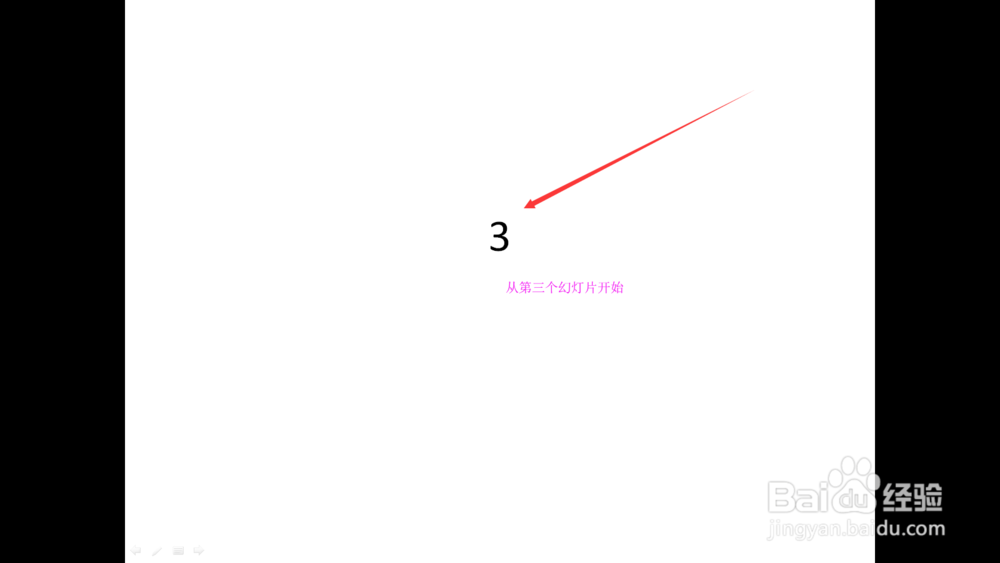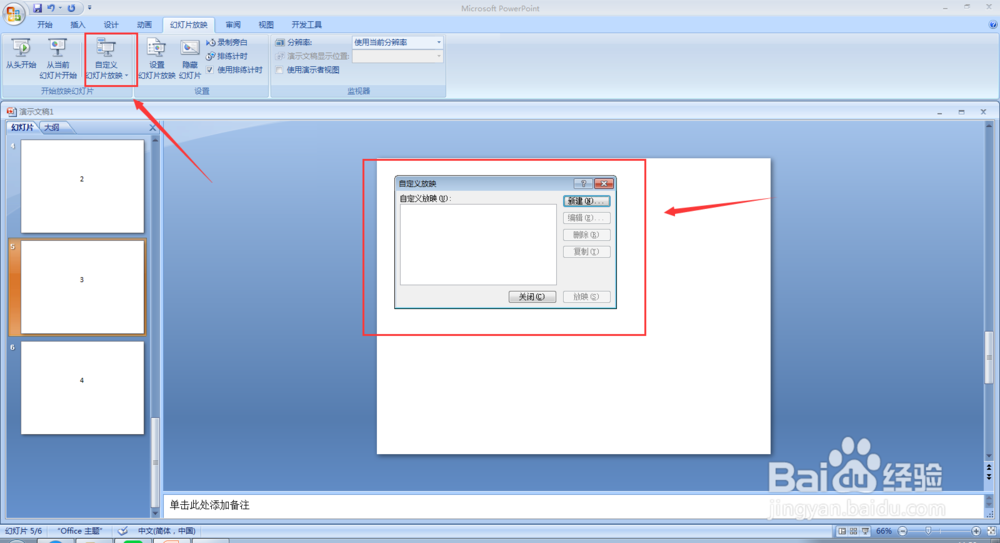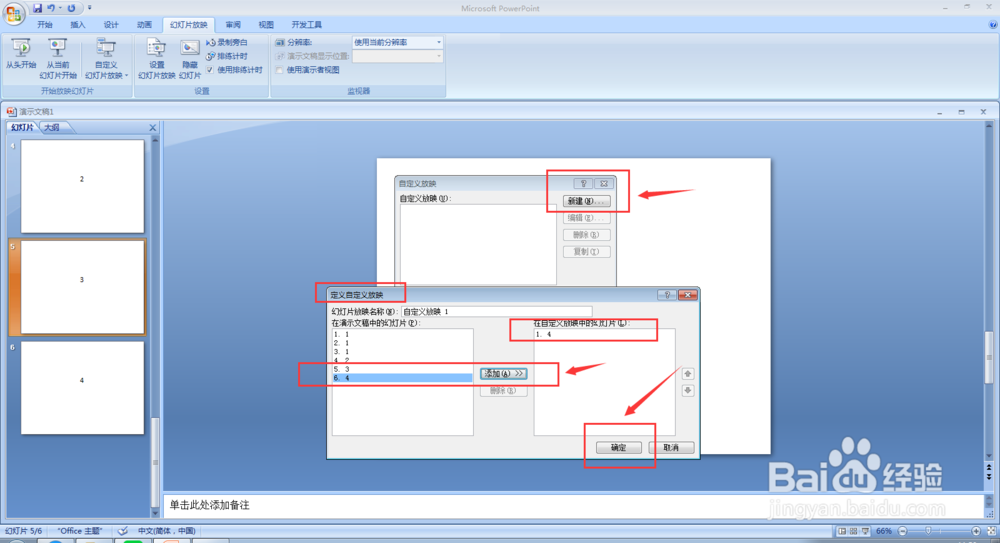1、首先新建一个演示文件,再新增多个幻灯片,并输入:1、2、3、4……(新建幻灯片的方法,可参考一下链接),如下图:
2、编辑放映幻灯片的模式,有三个方法:1、从头开始2、从当前幻灯片开始3、自定义幻灯片放映如下图:
3、点击“从头开始”,说明幻灯片的播放形式是从第一张的幻灯片开始,如下图:
4、点击“从当前幻灯片开始”,说明幻灯片的播放形式是从你自己所选的幻灯片开始,如下图:(本案例选择从第三个幻灯片开始)
5、点击“自定义幻灯片放映”,则会出现一个小窗口:自定义放映的窗口,如下图:
6、选择新建按钮,则弹出“定义自定义放映”的窗口,可在里面自行选择从哪个幻灯片开始放映,点击“添加”再点击“确认”即可,如下图: